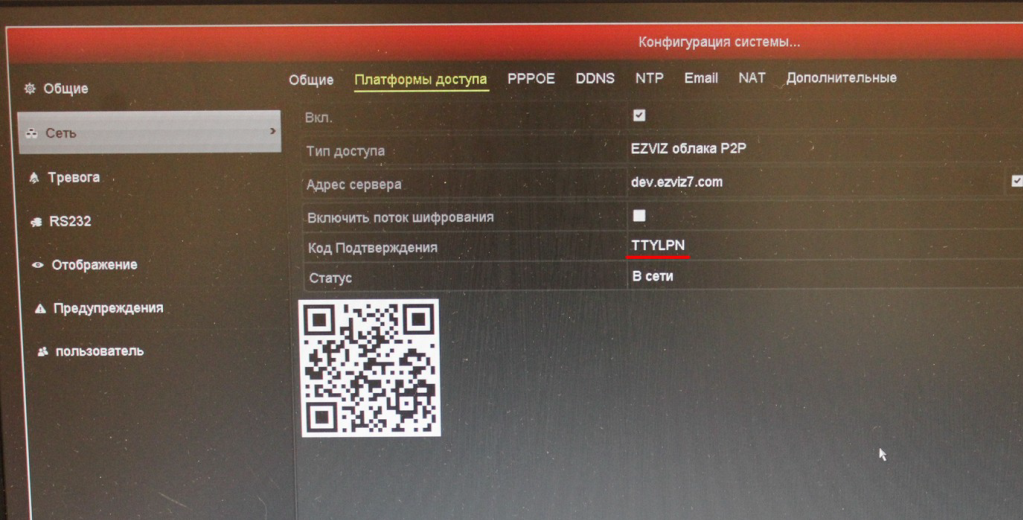Как подключить IP-камеру к облачному сервису Hik-Connect?
Все устройства Hikvision имеют поддержку P2P сервиса Hik-Connect. В старых устройствах может не быть поддержки Hik-Connect, но это лечиться прошивкой до последней. Рассмотрим подробно настройки через пк с поддержкой сервиса EZVIZ.
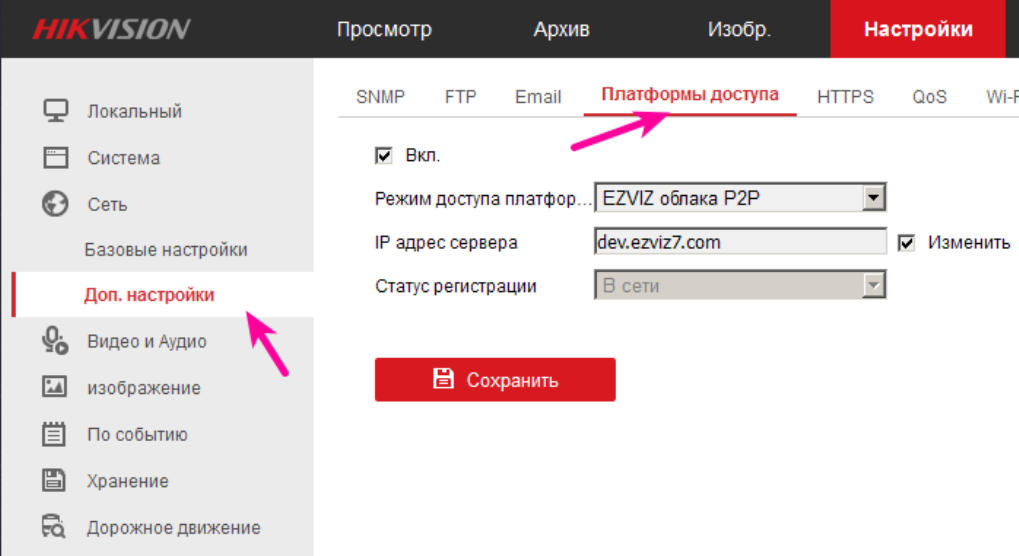
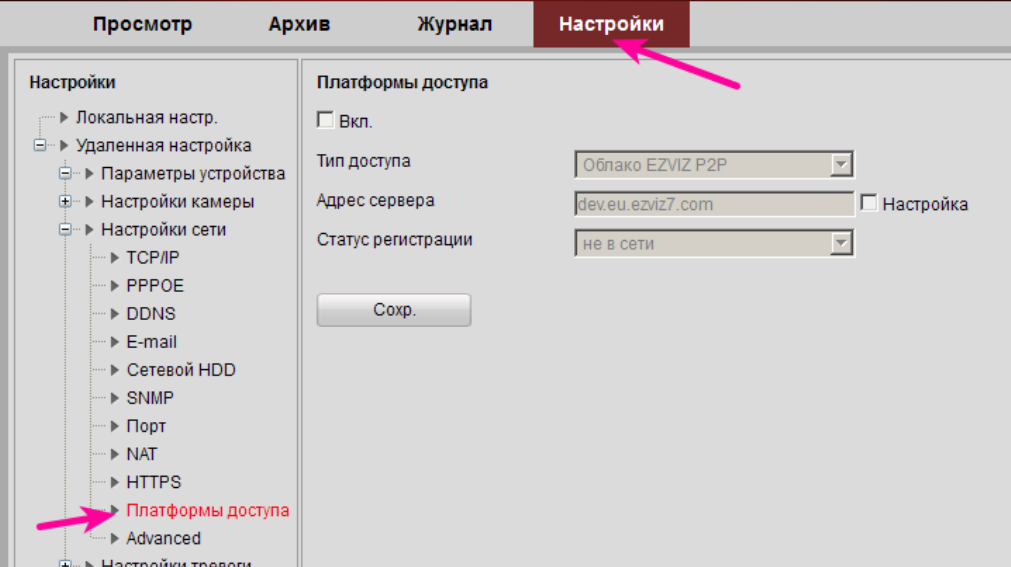
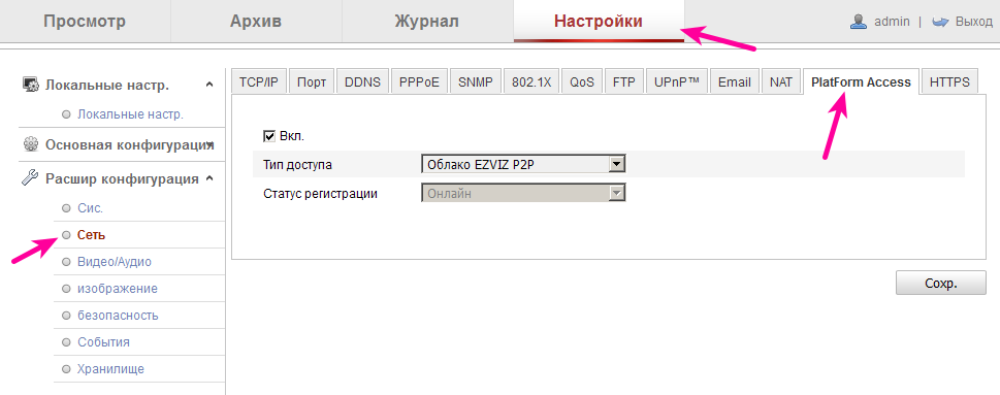
(Перед добавлением необходимо зарегистрироваться на www.ezvizlife.com или www.hik-connect.com, Сайт использует для работы плагин, работает корректно в Firefox и IE)
1. Прежде всего настройте сеть на устройстве (IP, маска, шлюз, DNS)
2. После чего убедитесь что сервис EZVIZ (hik-connect) стал онлайн.
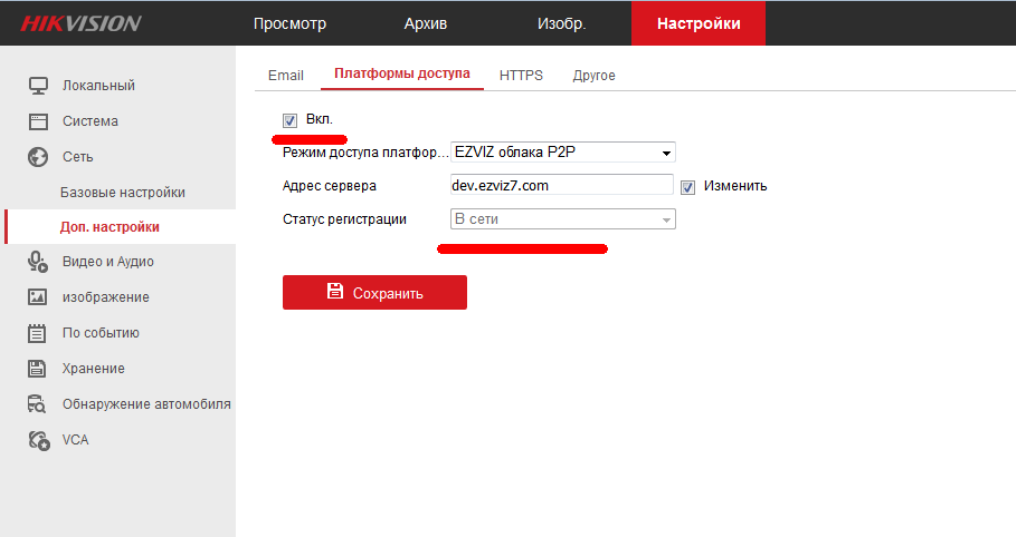
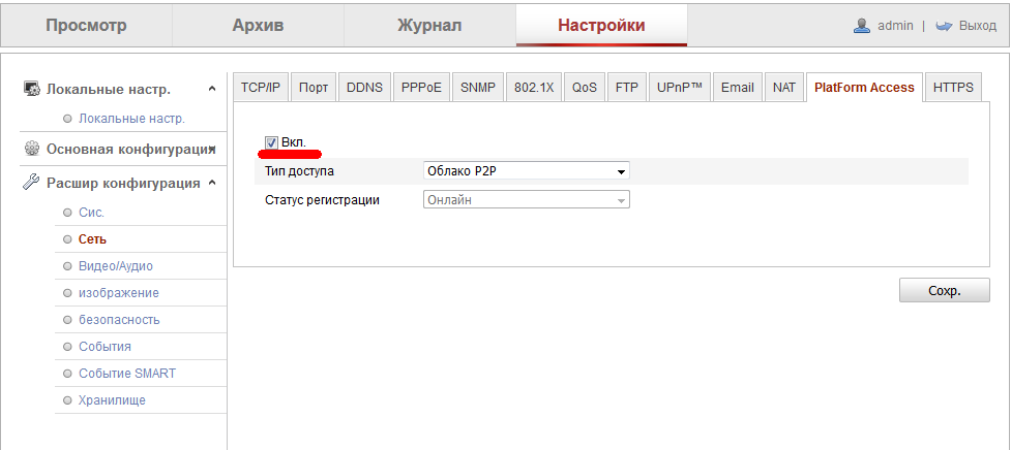 3. Заходим на созданный аккаунт в EZVIZ через www.ezvizlife.com или hik-connect через www.hik-connect.com
3. Заходим на созданный аккаунт в EZVIZ через www.ezvizlife.com или hik-connect через www.hik-connect.com
4. Переходим в раздел System Management и жмем кнопку Add Device
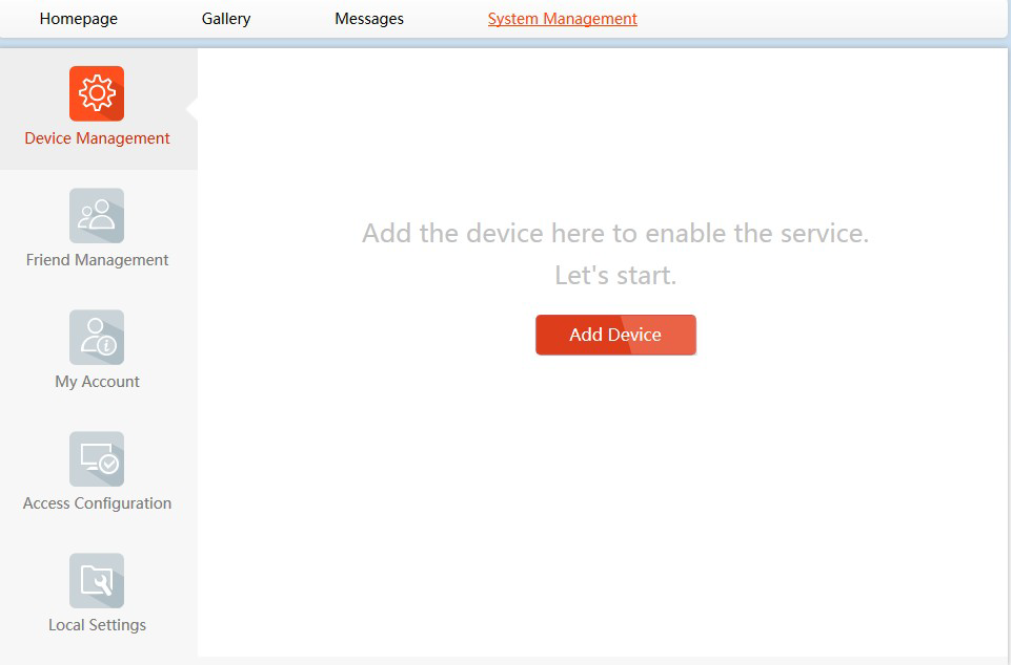 5.Рекомендуем добавлять устройство по серийному номеру,
5.Рекомендуем добавлять устройство по серийному номеру,
DS72xxABXY/SN123456789ABCD123456789ABCD (вводим блок из 9 цифр)
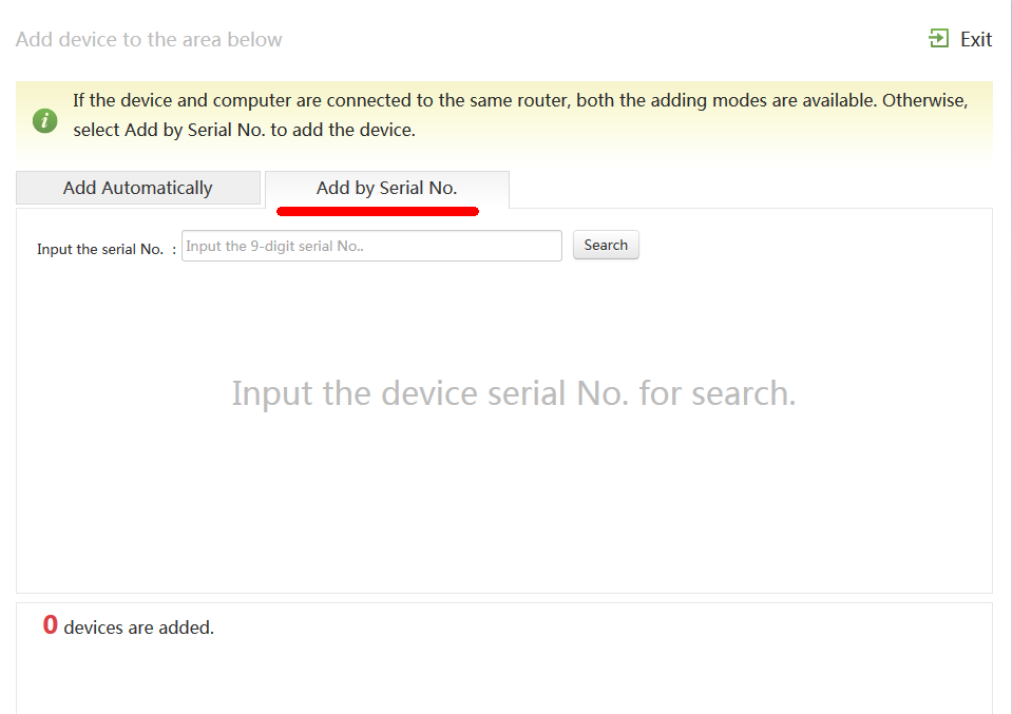 6. Жмякаем кнопку „Добавить“
6. Жмякаем кнопку „Добавить“
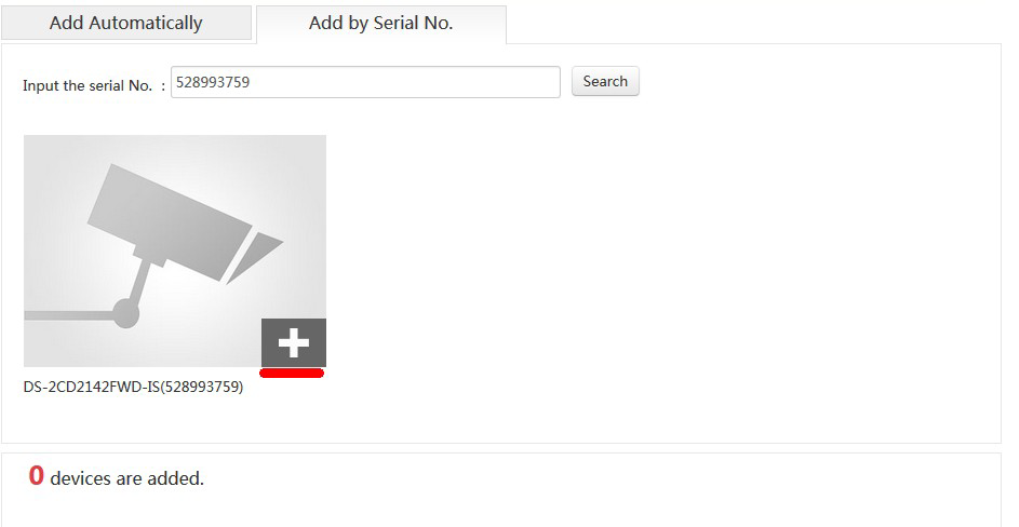 7. Для добавления потребуется ввести Verification code.
7. Для добавления потребуется ввести Verification code.
О том, где его можно узнать будет написано в конце инструкции
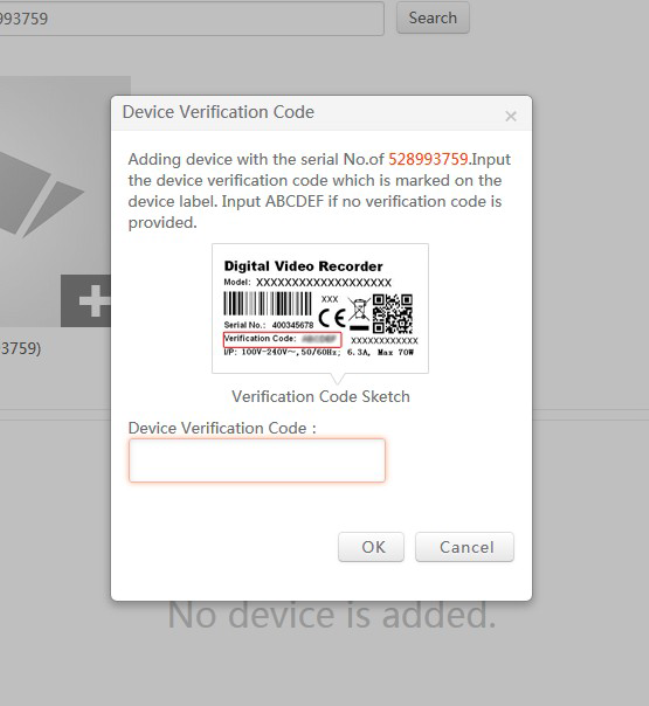 Юху, устройство добавлено в учетную запись.
Юху, устройство добавлено в учетную запись.
Можно просмотреть изображение как через браузер на сайте www.ezvizlife.com, так и через клиентское ПО: EZVIZ STUDIO и Hik-Connect на мобильных устройствах и МАС.
Добавление в IVMS-4500 на мобильном телефоне:
В приложении iVMS-4500, кроме просмотра камер доступных в Интернет по реальным адресам или через проброс портов, но можно подключать и EZVIZ / Hik-Connect камеры.
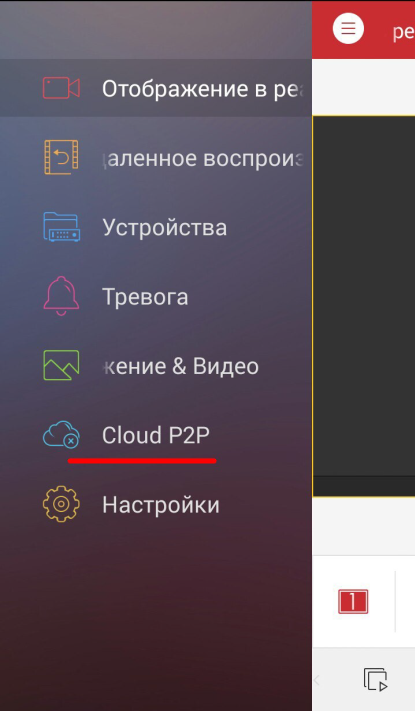
Добавление в программу IVMS-4200 через облако EZVIZ/Hik-Connect:
На ПК работающих на Windows и MAC EZVIZ/Hik-Connect камеры можно подключать через iVMS-4200 (доступно с версии 2.3.1.3).
Открываем раздел управления устройствами.
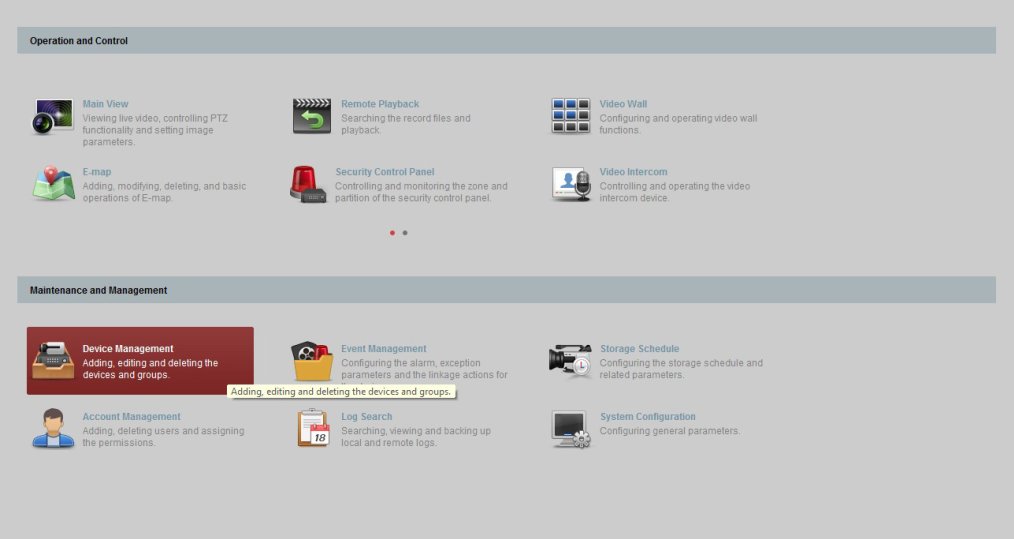 Выбираем „Добавить новый тип устройства“
Выбираем „Добавить новый тип устройства“
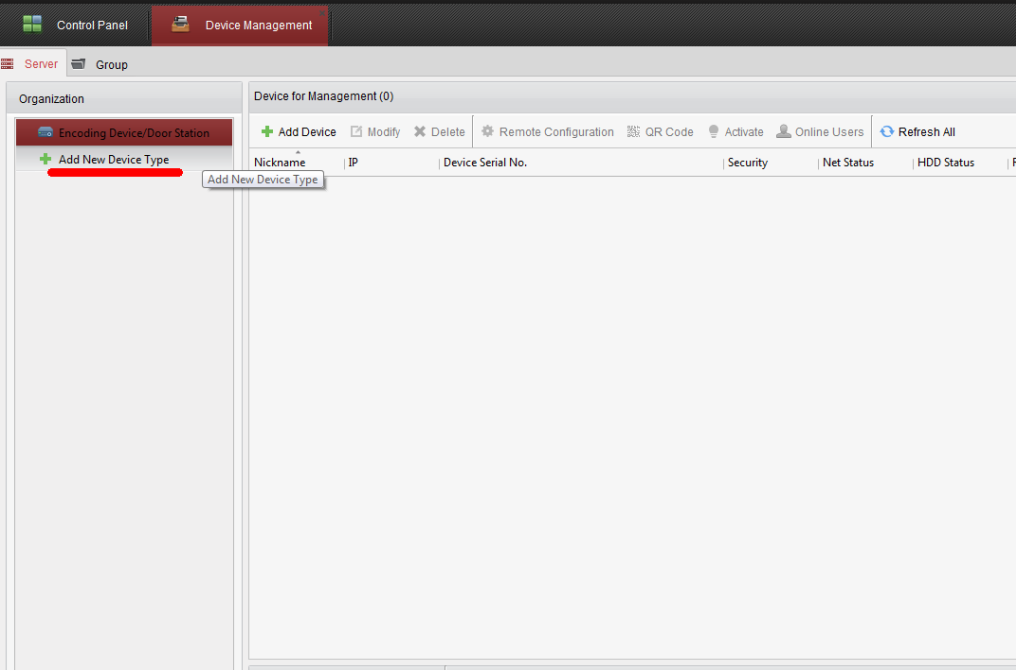 Добавляем.
Добавляем.
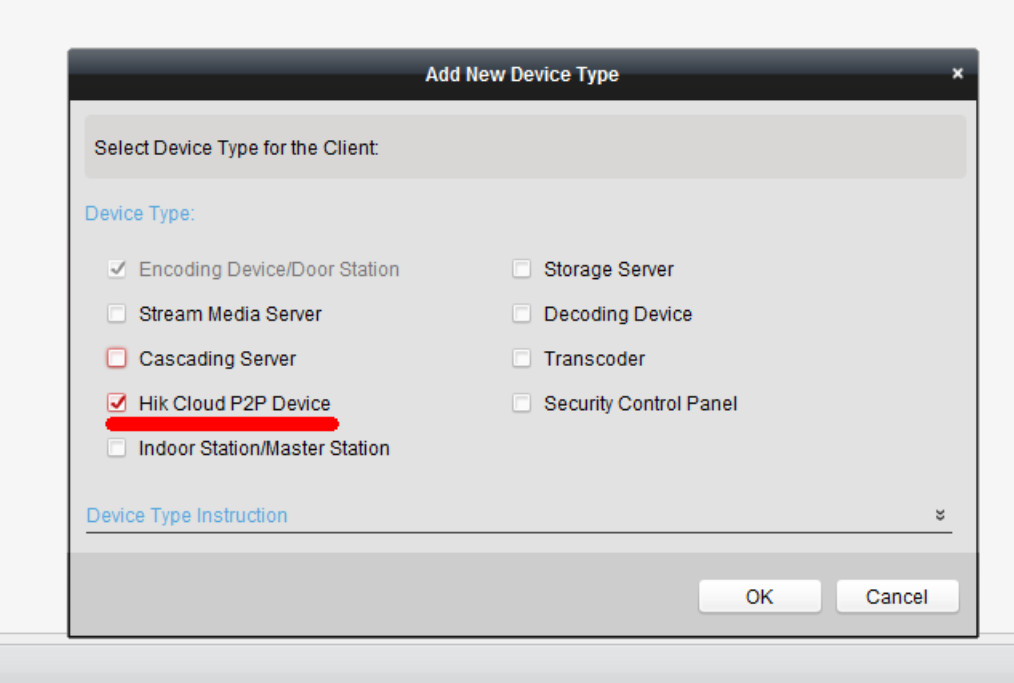 Вводим учетные данные аккаунта и просматриваем через основной ракурс.
Вводим учетные данные аккаунта и просматриваем через основной ракурс.
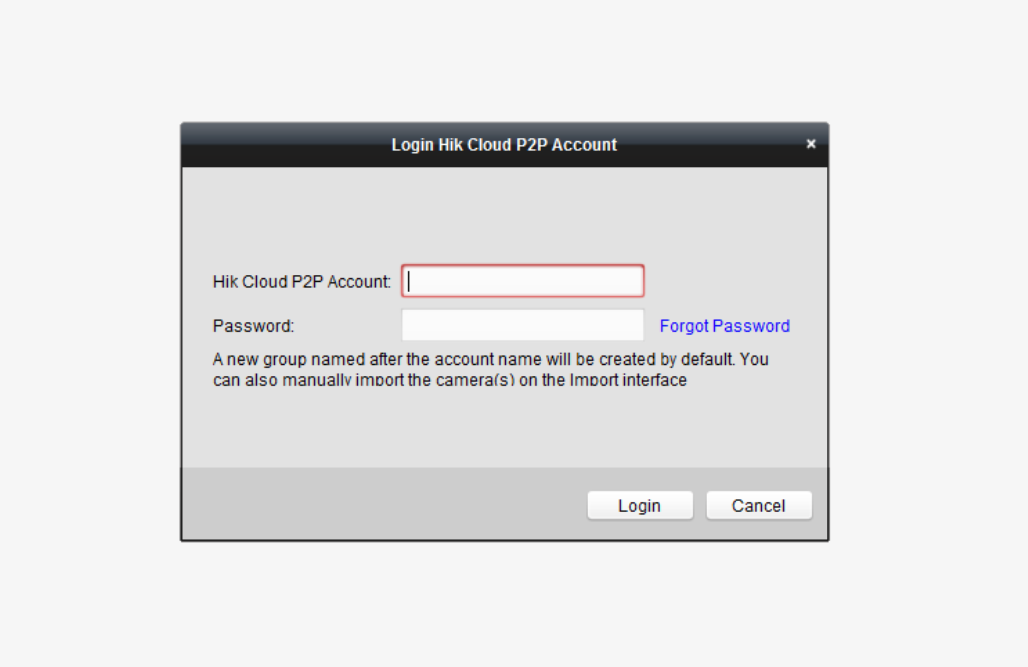
4.Как узнать EZVIZ verification code
На новых прошивках код задается verification code в настройках.
На камерах со старыми прошивками:
1. Verification code указан наклейке на самой камере.
2. Verification code можно узнать с помощью SSH (может не работать на прошивках новее 5.3.0)
В настройках самой безопасности камеры нужно включаем SSH (по умолчанию выключен) и с помощью SSH клиента(к примеру putty ) подключаемся к камере. Для авторизации используйте логин и пароль от учетной записи admin. После чего авторизации вводим команду showKey (регистр важен).
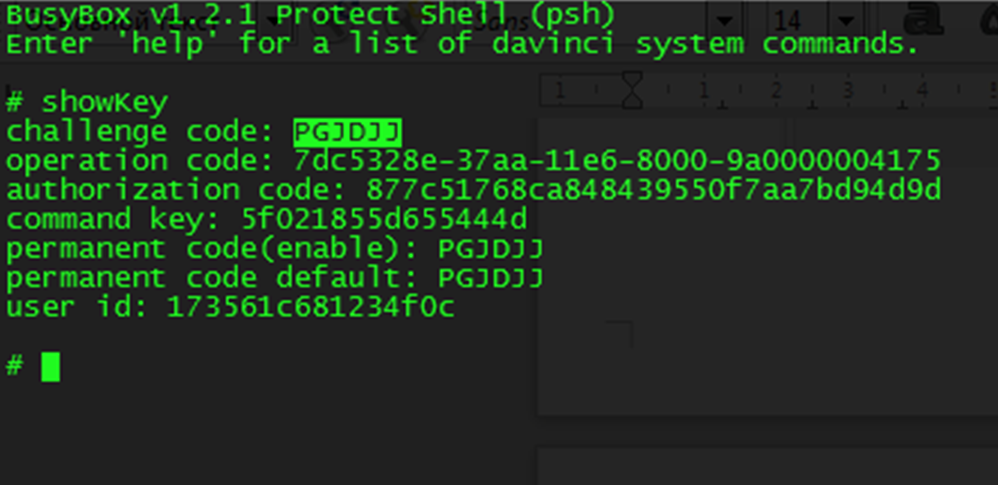
На регистраторах со старыми прошивками:
При прямом подключении к регистратору (мышка+монитор)